Come proteggere i tuoi account con una chiave U2F o YubiKey

L'autenticazione a due fattori è importante, ma una seccatura. Invece di digitare un codice dal tuo telefono, cosa succede se puoi semplicemente inserire una chiave USB per accedere ai tuoi account importanti?
Questo è ciò che fa U2F: è uno standard emergente per i token di autenticazione fisica. I tasti U2F attuali sono piccoli dispositivi USB. Per accedere, non è necessario inserire un codice di autenticazione fornito da un'app o un messaggio di testo - basta inserire la chiave di sicurezza USB e premere un pulsante.
Questo standard sta prendendo forma, quindi è supportato solo in Chrome, Firefox, e Opera al momento, e con alcuni grandi servizi: Google, Facebook, Dropbox e GitHub ti consentono di utilizzare le chiavi U2F per proteggere il tuo account.
Presto potrai utilizzare questo tipo di USB chiave di sicurezza su molti altri siti Web presto grazie all'API Web Authentication. Sarà un'API di autenticazione standard che funziona su tutte le piattaforme e i browser e supporterà chiavi USB e altri metodi di autenticazione. Questa nuova API era originariamente nota come FIDO 2.0.
Che cosa è necessario
CORRELATO: Spiegazione di U2F: come Google e altre società stanno creando un token di sicurezza universale
Per iniziare, devi servono solo alcune cose:
- Una chiave di sicurezza FIDO U2F : per iniziare è necessario il token di autenticazione fisico. La documentazione ufficiale di Google indica agli utenti di cercare la chiave di sicurezza FIDO U2F su Amazon e acquistarne una. Il risultato migliore è di Yubico, che ha collaborato con Google allo sviluppo di U2F prima che altre società si siano registrate e ha una cronologia delle chiavi di sicurezza USB. La chiave Yubico U2F è una buona scommessa per $ 18. Il più costoso YubiKey NEO è necessario se si desidera utilizzarlo con un dispositivo Android tramite NFC, anche se da quello che possiamo dire, questa funzione è limitata a un numero ancora minore di servizi, quindi probabilmente non vale il costo aggiuntivo a questo punto time.
- Google Chrome, Mozilla Firefox o Opera: Chrome funziona su Windows, Mac, Linux, Chrome OS e persino Android se disponi di una chiave U2F che può autenticare in modalità wireless tramite NFC. Mozilla Firefox ora include il supporto U2F, ma è disabilitato per impostazione predefinita e deve essere abilitato con un'opzione nascosta al momento. (Opera supporta anche le chiavi di sicurezza U2F, poiché è basata su Google Chrome.)
All'accesso da una piattaforma che non supporta le chiavi di sicurezza, ad esempio un browser su un iPhone, Microsoft Edge su un PC Windows o Safari su Mac: sarai ancora in grado di autenticare alla vecchia maniera, con un codice inviato al telefono.
Se hai una chiave che supporta NFC, puoi toccarla sul retro del tuo dispositivo Android quando accesso per l'autenticazione, quando richiesto. Questo non funziona su un iPhone, poiché solo Android fornisce alle app l'accesso all'hardware NFC.
Come configurare U2F per il tuo account Google
Dirigiti su Google.com e accedi con il tuo account Google. Fai clic sull'immagine del profilo nell'angolo in alto a destra di qualsiasi pagina Google e seleziona "Il mio account" per visualizzare le informazioni sul tuo account.
Fai clic su "Accesso a Google" nella pagina Account personale, quindi fai clic su "2-Step" Verifica "o semplicemente clicca qui per andare direttamente a quella pagina. Fai clic sul link "Ulteriori informazioni" in "Il tuo secondo passaggio" e quindi fai clic su "Chiave di sicurezza".
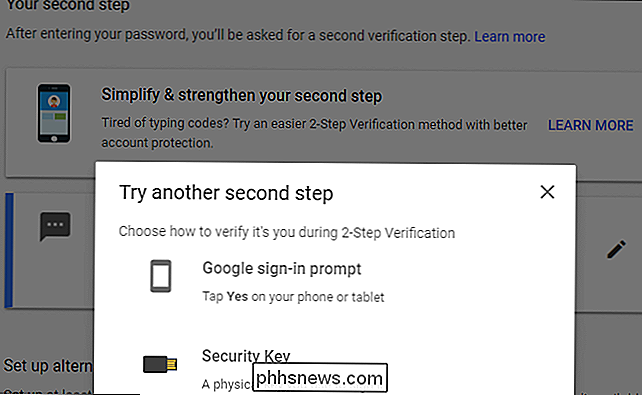
Rimuovi la chiave dalla porta USB se è già stata inserita. Fare clic sul pulsante "Avanti", collegare la chiave di sicurezza e premere un pulsante se ne ha uno. Fai clic su "Fine" e tale chiave verrà quindi associata al tuo account Google.
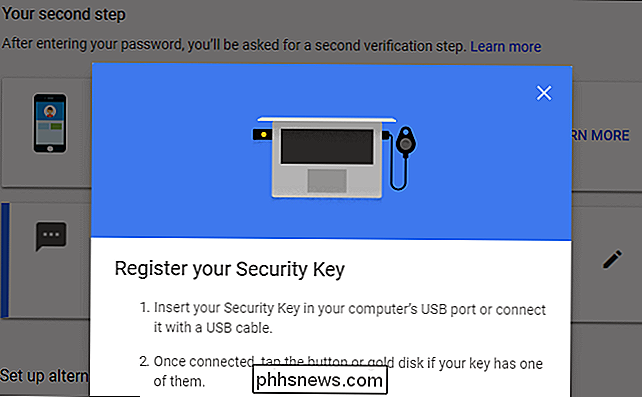
Quando esegui l'accesso da un nuovo PC, ti verrà richiesto di eseguire l'autenticazione con la chiave di sicurezza USB. Basta inserire la chiave e premere il pulsante su di esso quando viene richiesto di farlo. Se disponi di un YubiKey NEO, puoi anche configurarlo con NFC per il tuo telefono Android, se lo desideri.
CORRELATO: Come impostare la nuova autenticazione a due fattori meno codice di Google
Se non ti piace Se hai il tuo token di sicurezza o stai effettuando l'accesso da un dispositivo o browser che non supporta questo, puoi comunque utilizzare la verifica SMS o un altro metodo di verifica in due passaggi che hai configurato nelle impostazioni di sicurezza dell'account Google.
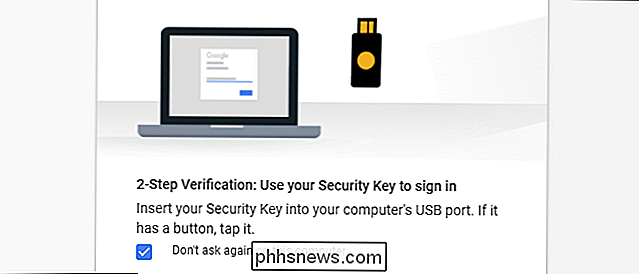
Come impostare U2F per il proprio account Facebook
Per abilitare una chiave di sicurezza U2F per il proprio account Facebook, visitare il sito Web di Facebook e accedere con il proprio account. Fai clic sulla freccia giù nell'angolo in alto a destra della pagina, seleziona "Impostazioni", fai clic su "Sicurezza e accesso" sul lato sinistro della pagina Impostazioni, quindi fai clic su "Modifica" a destra di Usa autenticazione a due fattori. Puoi anche fare clic qui per andare direttamente alla pagina delle impostazioni di autenticazione a due fattori.
Fare clic sul collegamento "Aggiungi chiave" a destra delle chiavi di sicurezza qui per aggiungere la chiave U2F come metodo di autenticazione. Puoi anche aggiungere altri metodi di autenticazione a due fattori da qui, inclusi i messaggi di testo inviati allo smartphone e alle app mobili che generano codici.
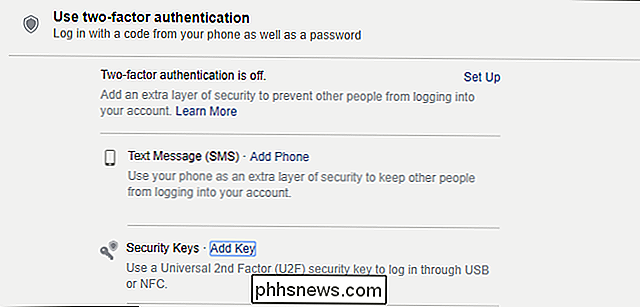
Inserisci la chiave di sicurezza U2F nella porta USB del computer e premi il pulsante su di essa quando richiesto . In seguito potrai inserire un nome per il tasto.
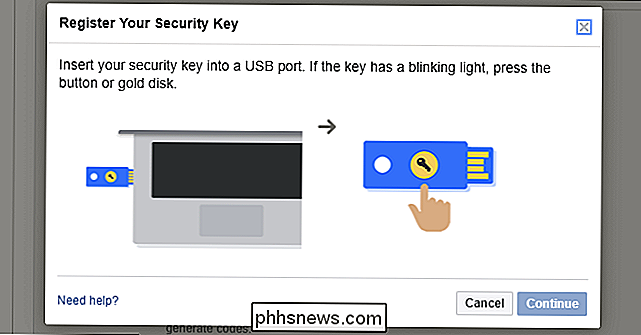
Al termine, fai clic su "Configura autenticazione a due fattori" per richiedere l'accesso alla chiave di sicurezza.
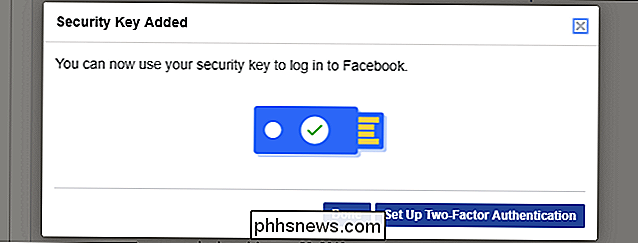
Quando accedi a Facebook in In futuro, ti verrà richiesto di inserire la chiave di sicurezza per continuare. Puoi anche fare clic sul link "Utilizza un altro metodo" e selezionare un altro metodo di autenticazione a due fattori che hai attivato. Ad esempio, potresti avere un messaggio di testo inviato al tuo smartphone se non hai la tua chiave USB.
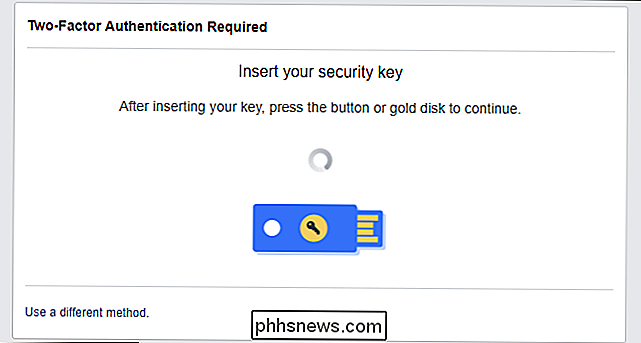
Come impostare U2F per il tuo account Dropbox
Per configurarlo con Dropbox, visita il sito Web di Dropbox e accedi con il tuo account. Fai clic sull'icona nell'angolo in alto a destra di qualsiasi pagina, seleziona "Impostazioni", quindi fai clic sulla scheda "Sicurezza". Puoi anche fare clic qui per andare direttamente alla pagina di sicurezza dell'account.
Se non hai ancora attivato la verifica in due passaggi, fai clic sul pulsante "Disattiva" a destra della verifica in due passaggi per attivarla. Prima di poter aggiungere una chiave di sicurezza, devi configurare la verifica tramite SMS o un'app autenticatore mobile come Google Authenticator o Authy. Questo sarà usato come riserva.
Una volta terminato, o se hai già attivato la verifica in due passaggi, fai clic su "Aggiungi" accanto a Chiavi di sicurezza.
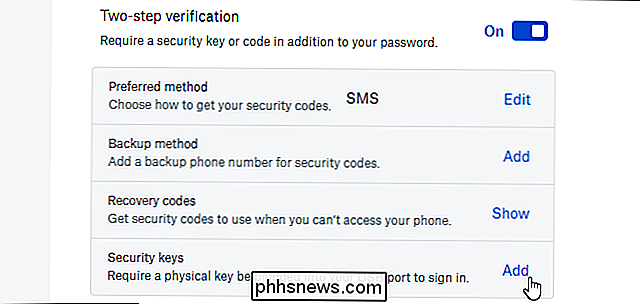
Fai clic sui passaggi visualizzati sulla pagina , inserendo la chiave di sicurezza USB e premendo il pulsante su di essa quando viene richiesto.

Al successivo accesso a Dropbox, verrà richiesto di inserire la chiave di sicurezza USB e premere il relativo pulsante. Se non lo hai o il tuo browser non lo supporta, puoi utilizzare un codice inviato via SMS o generato da un'app autenticatore mobile.
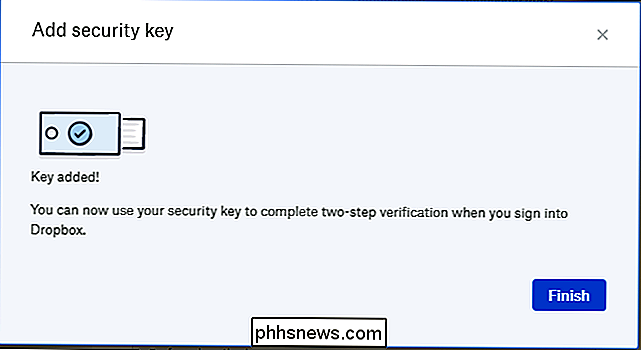
Come impostare U2F per il tuo account GitHub
A Proteggi il tuo account GitHub con una chiave di sicurezza, vai al sito Web GitHub, accedi e fai clic sull'immagine del profilo nell'angolo in alto a destra della pagina. Fai clic su "Impostazioni" e quindi su "Sicurezza". Puoi anche fare clic qui per andare direttamente alla pagina Sicurezza.
Se non hai ancora impostato l'autenticazione a due fattori, fai clic su "Imposta autenticazione a due fattori" e vai attraverso il processo. Come con Dropbox, puoi impostare l'autenticazione a due fattori utilizzando i codici SMS inviati al tuo numero di telefono o con un'app autenticatore. Se è stata impostata l'autenticazione a due fattori, fare clic sul pulsante "Modifica".

Nella pagina di configurazione dell'autenticazione a due fattori, scorrere verso il basso e fare clic su "Registra nuovo dispositivo" in Chiavi di sicurezza.
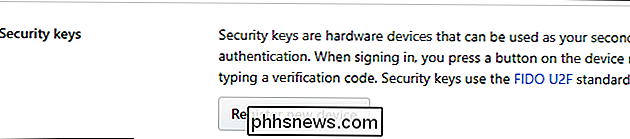
Digitare un nickname per la chiave, fai clic su Aggiungi, quindi inserisci la chiave in una porta USB del computer e premi il relativo pulsante.
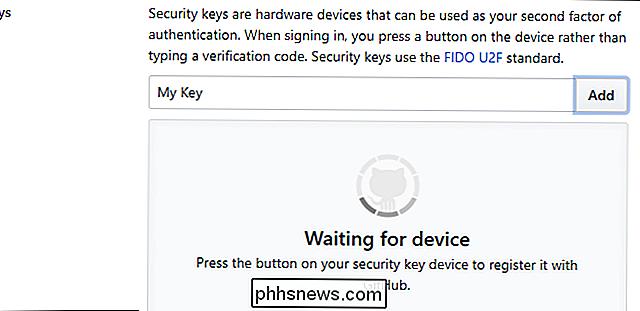
Ti verrà chiesto di inserire la chiave e premere il pulsante su di essa ogni volta che accedi a GitHub. Se non ce l'hai, puoi utilizzare l'autenticazione SMS, l'app di generazione del codice o una chiave di ripristino standard per accedere al tuo account.
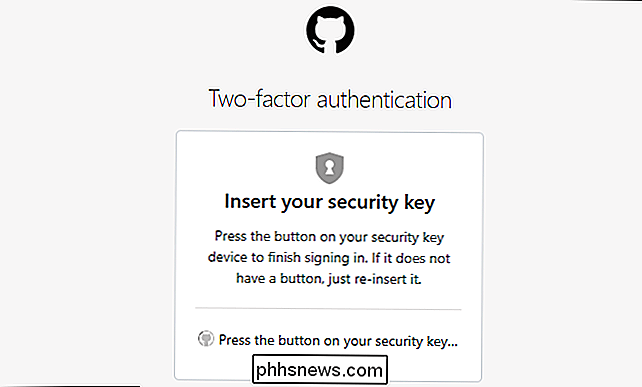
Come impostare uno YubiKey con il tuo account LastPass
LastPass anche supporta le chiavi USB fisiche, ma non supporta le chiavi U2F meno costose - supporta solo le chiavi con marchio YubiKey, come YubiKey o YubiKey NEO, che sono purtroppo un po 'più costose. Dovrai anche essere iscritto a LastPass Premium. Se soddisfi questi criteri, ecco come configurarlo.
Apri il tuo LastPass Vault facendo clic sull'icona LastPass nel browser e scegliendo "Apri My Vault". Puoi anche andare su LastPass.com e accedere al tuo account lì.
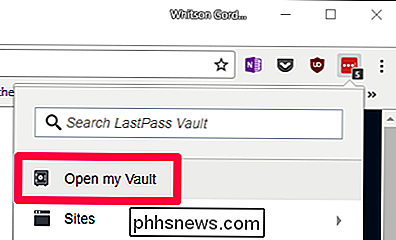
Da lì, fai clic sulla scheda "Impostazioni account" in basso a sinistra.
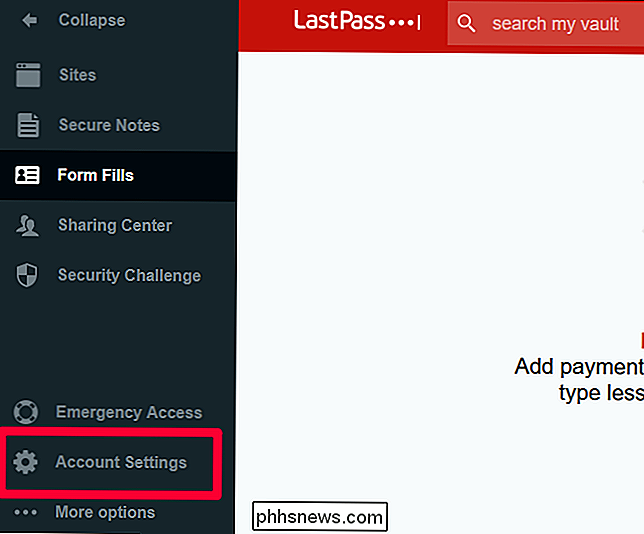
Fai clic sulla scheda "Opzioni multifattore" e scorri verso il basso fino a " Opzione "Yubico" o "YubiKey". Fai clic sull'icona Modifica accanto a
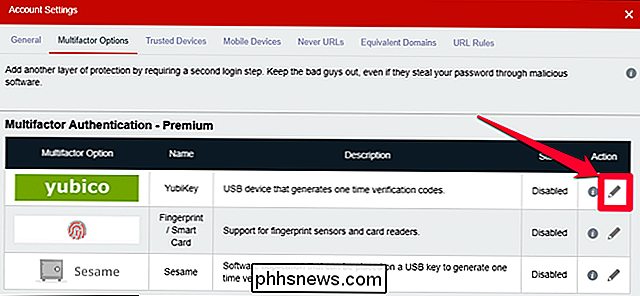
Cambia il menu a discesa "Abilitato" su "Sì", quindi posiziona il cursore all'interno della casella "YubiKey # 1". Collega il tuo YubiKey e, una volta riconosciuto dal PC, premi il pulsante. Dovresti vedere la casella di testo riempire con il codice generato dal tuo YubiKey.
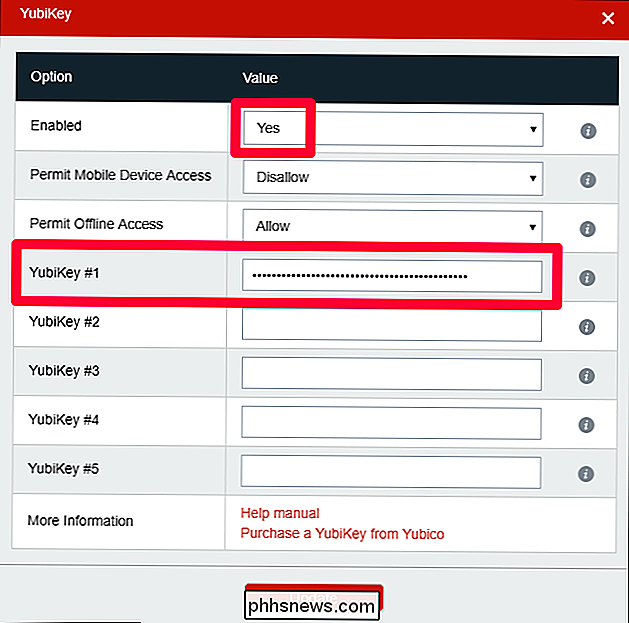
Ripeti questa procedura per qualsiasi altro YubiKey che possiedi e fai clic su "Aggiorna".
Ora, quando accedi a LastPass, ti verrà chiesto di collegarlo nel tuo YubiKey e premi il suo pulsante per accedere in modo sicuro. Se hai un telefono Android e un NEO YubiKey, puoi anche configurarlo per utilizzare NFC con l'app Android LastPass.
Siamo ancora agli inizi per U2F, ma questa tecnologia sta per decollare con l'API di autenticazione Web. Il consorzio FIDO, che sviluppa U2F, comprende aziende come Google, Microsoft, Intel, ARM, Samsung, Qualcomm, VISA, MasterCard, American Express, PayPal e una varietà di grandi banche. Con così tante grandi aziende coinvolte, molti altri siti Web inizieranno a supportare presto chiavi di sicurezza U2F e altri metodi di autenticazione alternativi.

Specchia lo schermo del tuo computer sul televisore con Chromecast di Google
Vuoi mettere lo schermo del tuo computer sul televisore? Potresti collegarlo con un cavo HDMI, ma la posizione del tuo computer dipende dalla lunghezza del cavo. Con Google Chromecast, tuttavia, puoi eseguire il mirroring di qualsiasi scheda del browser o dell'intero desktop, in modalità wireless, in pochi clic.

Nessun Apple Store nelle vicinanze? Prova un fornitore di servizi autorizzato Apple
Gli Apple Store non sono l'unico posto in cui puoi acquistare prodotti Apple e farli assistere. Ci sono tantissimi altri negozi che offrono anche un'esperienza simile, il che è fantastico per coloro che vivono da nessuna parte vicino ad un Apple Store. CORRELATI: Come acquistare roba presso l'Apple Store senza cassiere Potresti ho visto altri luoghi che servono quasi come Apple Store di terze parti, come Best Buy, B & H Photo, Walmart e Target.



